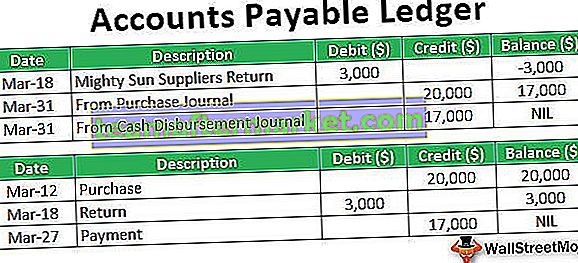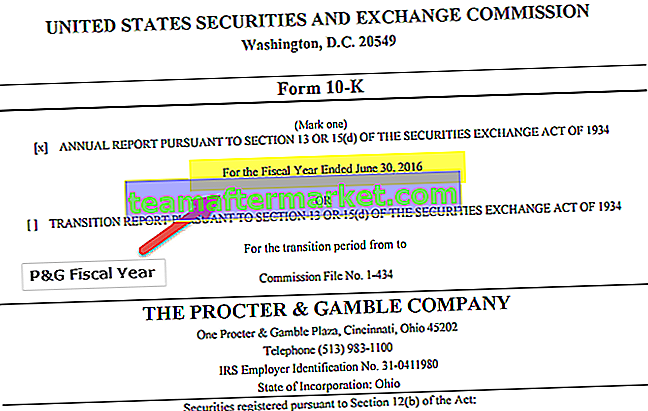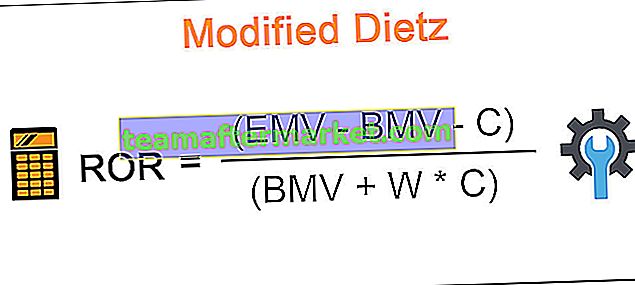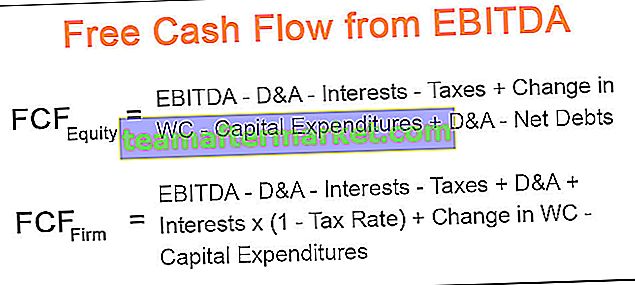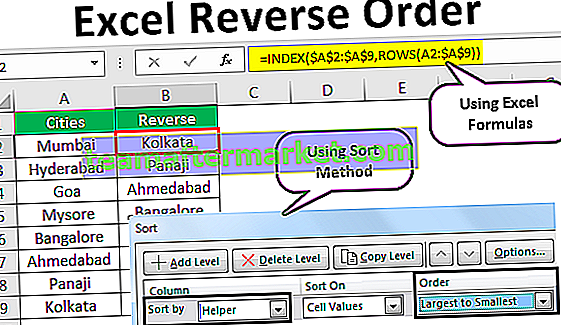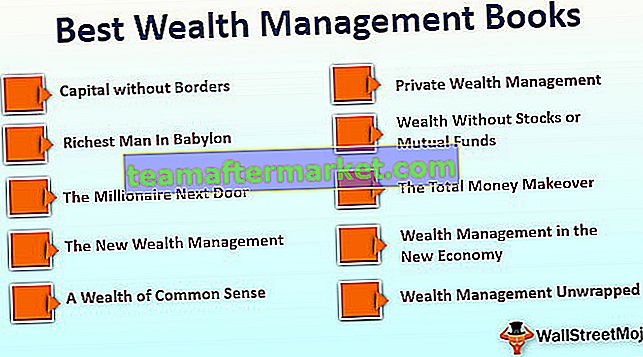Excel VBA Chdir
„ChDir” w programie można określić jako „ Katalog zmian ”. Używając „ChDir” możemy zmienić bieżący domyślny katalog używany w VBA podczas wyszukiwania plików bez pełnej ścieżki. Na przykład, gdy domyślnie próbujemy zapisać plik jako nowy plik, możemy zobaczyć, jak otwiera się dysk skonfigurowany przez system i stamtąd wybieramy folder, który chcemy zapisać.
Czy kiedykolwiek pomyślałeś, że możemy zmienić to domyślne okno wyboru folderów na nasze życzenie? Tak, możemy to zrobić!
Przyjrzyjmy się teraz składni funkcji ChDir w języku VBA.

Ścieżka: w tym miejscu musimy wspomnieć o ścieżce folderu, który chcemy domyślnie otworzyć, gdy próbujemy otworzyć lub zapisać jako plik pod inną nazwą.
Ścieżkę należy podać w cudzysłowach.
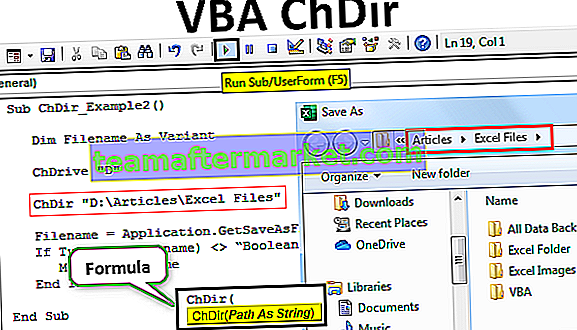
Przykłady funkcji ChDir w VBA
Poniżej znajdują się przykłady Excel VBA ChDir.
Możesz pobrać ten szablon VBA ChDir Excel tutaj - szablon VBA ChDir ExcelPrzykład 1
Teraz spójrz najpierw na poniższy kod VBA.
Kod:
Sub ChDir_Example1 () Dim FD As FileDialog Dim ND As String Set FD = Application.FileDialog (msoFileDialogFilePicker) With FD .Title = "Wybierz swój plik" .AllowMultiSelect = False .Show End With End Sub

Kiedy uruchomię ten kod za pomocą klawisza F5 lub ręcznie, najpierw otworzy się poniższe domyślne okno.

Od tego momentu muszę przeglądać różne foldery i podfoldery, aby wybrać pliki, które chcę otworzyć za pomocą kodu VBA.
To zajmie dużo czasu! Jeśli muszę przeglądać różne foldery, może to również prowadzić do niewłaściwego wyboru plików z powodu różnych podfolderów i zwiększa zamieszanie.
Co się stanie, jeśli mój kod może otworzyć określony folder, w którym mój plik ma zostać wybrany?
Czy nie jest to fajna opcja?
Tak, spróbujmy tego.
Przed przekazaniem naszego kodu musimy skorzystać z funkcji ChDir i podać ścieżkę folderu w podwójnych cudzysłowach.
ChDir „D: \ Artykuły \ Pliki programu Excel”
Powyższy kod domyślnie zmieni otwierany katalog na dysk „D” i folder „Artykuły” na dysku D, aw tym folderze otwierany podfolder to „Pliki Excel”.
Kod:
Sub ChDir_Example2 () Dim Filename As Variant ChDir "D: \ Articles \ Excel Files" Filename = Application.GetSaveAsFilename () If TypeName (Filename) "Boolean" Then MsgBox Nazwa pliku End If End Sub

Teraz uruchomię kod ręcznie lub naciskając klawisz F5 i zobaczę, który katalog plików się otworzy.

Jak widać na powyższym obrazku, otrzymałem domyślne okno zgodnie z moją specyfikacją.
Na wszelki wypadek, jeśli funkcja ChDir nie pokazuje wspomnianego katalogu plików, musisz najpierw zmienić dysk, a następnie zastosować funkcję ChDir .
Aby zmienić napęd, musimy skorzystać z funkcji „ChDrive” . Ponieważ chcę najpierw otworzyć plik na dysku „D” , muszę zmienić dysk na „D”.
ChDrive „D”
Powyższy kod zmieni napęd na „E”.
Kod:
Sub ChDir_Example2 () Dim Filename As Variant ChDrive "D" ChDir "D: \ Articles \ Excel Files" Filename = Application.GetSaveAsFilename () If TypeName (Filename) "Boolean" Then MsgBox Nazwa pliku End If End Sub

W ten sposób za pomocą funkcji VBA „ ChDir ” możemy zmienić domyślny katalog plików na nasze życzenie.